Если телевизор со Smart TV, то подключаем интернет напрямую через Wi-Fi или кабель
С подключением к интернету через кабель все более менее понятно. Нам нужен обычный сетевой кабель (витая пара), который можно купить, или изготовить своими руками по моей инструкции: как обжать витую пару в RJ-45.
Дальше один конц кабеля мы подключаем к рутеру, или модему, а второй конец в LAN-порт (Network) на телевизоре.
Если ваш роутер настроен и раздает интернет на другие устройства, то на телевизоре интернет должен заработать автоматически. Можете в настройках открыть раздел «Сеть», или что-то в этом роде и проверить статус подключения. Если автоматически не заработает, то необходимо выбрать в настройках проводное подключение (проводная сеть). Это уже зависит от производителя телевизора и установленной в нем системы Smart TV.
На эту тему я уже написал несколько инструкций:
- Как подключить телевизор LG к интернету через кабель (LAN)?
- Как подключить телевизор Philips к интернету по сетевому кабелю (LAN), через роутер
- Подключение телевизора Samsung Smart TV к интернету по сетевому кабелю
Там все очень подробно показано.
Что делать, если нет роутера/модема, а только кабель от провайдера? Если ваш интернет-провайдер использует тип подключения «Динамический IP» (DHCP), или «Статический IP», то можно подключить интернет-кабель напрямую к телевизору. Все должно работать. Если подключение через «Статический IP», то в свойствах подключения на телевизоре нужно вручную прописать адреса, которые предоставляет интернет-провайдер.
Если же подключение с логином и паролем (PPPoE, L2TP, PPTP), то подключить интернет можно только через маршрутизатор. Такое подключение на телевизоре настроить не получится.
Подключение через Wi-Fi
Тоже ничего сложного. Просто бывают телевизоры без Wi-Fi. Когда нет встроенного модуля, но можно подключить внешний USB-адаптер. Не обычный, как к стационарному компьютеру, а фирменный. От того же производителя, что и телевизор.
Вы можете сразу зайти в настройки и попробовать подключить телевизор через Wi-Fi. Там нужно только выбрать свою беспроводную сеть из списка и ввести пароль. На фото ниже телевизор Philips с Android TV.
Если вы там не найдете настроек беспроводной сети, или появится ошибка типа «Для подключения к сети проверьте кабель сети или ключ Wi-Fi», то это значит, что в вашем телевизоре нет встроенного Wi-Fi приемника. Нужно либо подключать интернет через кабель, либо искать и покупать фирменный USB-адаптер. Который подойдет конкретно для вашей модели. Есть еще один вариант, о котором я писал здесь: как телевизор без Wi-Fi подключить к интернету через Wi-Fi.
Лучше, конечно, найти характеристики своего телевизора на официальном сайте производителя и посмотреть, есть ли в нем Wi-Fi, или поддерживает ли он внешние адаптеры (и какие). Можете следовать инструкциям в начале статьи (где мы смотрели наличие функции Smart TV).
Инструкции по теме:
- Как подключить телевизор LG Smart TV к интернету по Wi-Fi через роутер?
- Как подключить к интернету по Wi-Fi телевизор Philips на Android TV? (для телевизоров Sonу тоже подойдет).
На новых телевизорах LG с webOS к Wi-Fi можно подключится в настройках, в разделе «Сеть».
На других телевизорах, в том числе на Samsung настройки выглядят примерно так же. Там все на русском, или на украинском – разобраться не сложно.
Выводы
Что делать на телевизоре после подключения к интернету? Можно смотреть видео, или другой контент через предустановленные производителем приложения. Устанавливать другие приложения и игры из магазина приложений (у каждой системы Smart TV он свой), или открывать сайты через встроенный в телевизоре браузер. На Android TV он так и называется – «Интернет».
74
141462
Сергей
Разные советы по настройке телевизоров
Все ли модели поддерживают?
Следующий логичный вопрос: А все ли модели позволяют смотреть интернет на телевизоре LG? Современные устройства уже все имеют такую возможность. Но если Вы сомневаетесь, есть простой способ проверить наличие такой опции:
- Если сохранилась коробка или техническая документация, можно посмотреть информацию там;
- Всегда есть возможность проверить данные по устройству в интернете в том же Яндекс Маркете;
- Посмотрите в настройках в раздел «Общие», а затем кликните по пункту «Сведения о ТВ». Если в блоке «Информация…» Вы увидите webOS или NetCast, значит есть возможность выйти в интернет;
- Ну или банально посмотрите в самом разделе, отвечающем за выход во всемирную паутину, какие есть возможности для соединения.
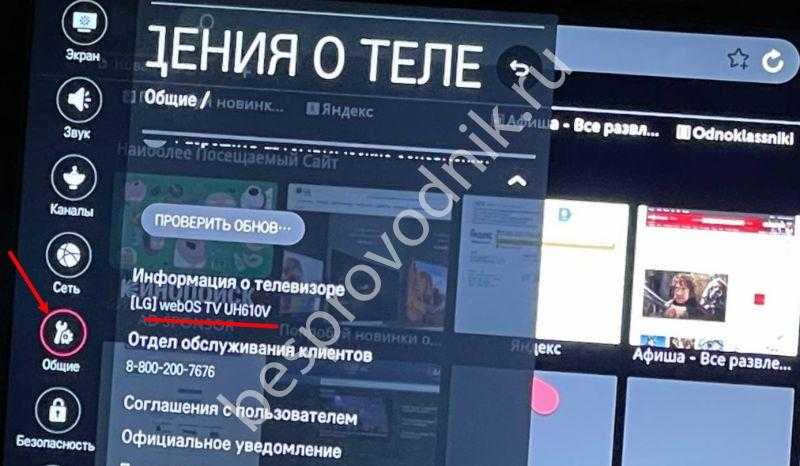
Кстати, если в Вашем оборудовании не предусмотрен встроенный WiFi-адаптер, то его всегда можно докупить и подключить в разъем. А затем вернитесь к настройкам и выполните сопряжение по инструкции, представленной выше. И можно выйти на бескрайние просторы интернета.

Как выйти в интернет с телевизора LG: советы Бородача
Подключение
Если у вас уже есть настроенный роутер, то далее нужно подключиться к нему. Для этого можно использовать как проводное подключение по кабелю, так и по воздуху с помощью радиоволн или по-другому Wi-Fi.
По проводу
Если вы все же решились подключаться по кабелю, то просто берём втыкаем один конец провода в LAN порт интернет-центра.
Теперь такой же вход нужно найти на задней стороне телевизора и вставить его туда. Теперь на передней части роутера должны загореться лампочка о коннекте. После этого ничего больше делать не нужно и интернет по идее уже есть на телевизоре.
По WiFi
- Включите телевизор и нажмите на пульт «Home». Далее нужно зайти в настройки, для этого перейдите во вкладку со значком шестеренки;
- Выбираем раздел с планеткой и название сети. Далее нажимаем по пункту «Сетевое подключение».
- Нажимаем на блок подключение к беспроводной сети;
- В самом конце вы увидите, что устройство теперь подключено к беспроводной сети.
Способы подключения к интернету
Существует несколько способов подсоединения ТВ к сети, например, через Wi-Fi роутер, с помощью специального адаптера или через кабель. Каждый метод имеет свои достоинства и недостатки. Рассмотрим подробно каждый из них.
Также можете посмотреть видео, где описаны инструкции для самых популярных марок ТВ:
Как подключить через роутер?
Это самый оптимальный способ из всех. В новых современных моделях телевизоров LG с функцией Смарт ТВ обычно уже встроен модуль Wi-Fi. Главный плюс этого варианта – беспроводное соединение. Оно осуществляется через маршрутизатор Wi-Fi.
Вот последовательный порядок действий для настройки соединения с сетью:
- Включите в сеть роутер.
- Включите ваш телевизор LG и зайдите в настройки.
Выберите тип подключения через беспроводную сеть.
Найдите вашу точку доступа, введите пароль и сохраните настройки.
Также на роутерах есть кнопка WPS. Её работа подобна действию ключа от домофона. Нажав на эту кнопку на подключаемом к сети гаджете, а затем на эту же кнопку на маршрутизаторе, в течение 15 секунд подключение к Wi-Fi произойдёт автоматически.
Беспроводное подключение, если в телевизоре нет WI-FI модуля
Если в вашем устройстве нет встроенного модуля, то купите специальный адаптер. Стоит он порядка 2000 рублей. Покупать нужно обязательно подходящий к вашей модели адаптер.
Чтобы настроить соединение с сетью на вашем устройстве марки LG, нужно:
- Включить роутер, который раздаёт интернет.
- Подсоединить WI-FI адаптер к задней панели телевизора.
Подключение через кабель
Это вариант займёт больше времени. Причём от проводника, от которого подаётся связь с интернетом, возможно соединение только с одним устройством. Если у вас есть ноутбук или компьютер, то придётся выбрать одно устройство, на котором стабильно будет интернет. Если подключите через кабель телевизор, придется делать из него точку доступа.
Если вы всё же выбрали этот способ, то инструкция по подключению такова:
- Провод LAN с одной стороны подключается к роутеру, а с другой к телевизору.
- После этого на экране появится окно с уведомлением о соединении.
- Заходите в настройки в раздел «Сеть» и выбирайте «Проводное подключение по Ethernet».
- Теперь ваше устройство выходит в интернет.
-
Сталкер лост альфа где хранить вещи
-
Как восстановить человечность в dark souls 3
-
Pillars of eternity алтарь абидона что класть
-
Что такое skycontrol самп
- Кто играл бессмертного джо в безумном максе
Как пользоваться?
Итак, как пользоваться интернетом на телевизоре LG? Если сопряжение Вы успешно установили, Вы получаете доступ к основным возможностям, которые происходят через виртуальное соединение:
- Обновление программного обеспечения телека;
- Обновление программ и приложений установленных на ТВ;
- Просмотр кино/видео/передач и тд в различных площадок и тд;
- Работа в браузере и многое другое.
В принципе с ТВ Вы можете делать всё тоже самое, что делаете обычно с телефона или ноутбука. Например, остановимся на то, как открыть браузер на телевизоре LG?
Возьмите в руки пульт дистанционного управления жмите домик;

- В выскочившем блоке меню с помощью стрелочек вправо-влево пролистайте до пункта «Веб-браузер»;
- Тапните ОК;

- На экране появится открытая стартовая вкладка браузера;
- С помощью стрелок на ПДУ перемещайте курсор по экрану и выбирайте тот контент, что Вас интересует. Если курсор не работает, перепройдите активацию заново.
То есть, как видите, Вы можете не просто войти в интернет на телевизоре LG, но и чатится в соцсетях, смотреть кино, искать что-то через браузер и многое другое.
Не работает Смарт ТВ
Существует несколько основных проблем, из-за которых LG Smart TV не желает нормально функционировать. Перечислим основные:
- В сети нет электричества. Часто нужно просто проверить такой фактор.
- При установках выбор режима был неправильным.
- У телевизора слетела прошивка.
- Можно предположить наличие технических проблем в устройстве.
- Иногда причиной поломки является выгорание матрицы или подсветки.
- Воздействие человеческого фактора (например что-то нарушили дети).
- Человек без навыков произвел самостоятельный ремонт.
Все описанные действия можно устранить при помощи настроек телевизора или обращением к специалисту.
Как настроить в том или ином случае
Когда пользователь хочет подключить свой телевизор LG к домашней сети, то ему необходимо набрать только пароль от вай-фай роутера. После этого нужно будет дождаться, пока устройства установят связь друг с другом для выхода в Сеть.
Что делать, если устройству не удаётся синхронизироваться с точкой доступа вай-фай
В некоторых случаях телевизор не может установить соединение с роутером. У данной проблемы есть несколько распространённых способов устранения. О них пойдёт речь далее.
Отсутствует подключение к роутеру, однако сеть видит
В сложившейся ситуации рекомендуется выполнить ряд простых действий:
- Перезагрузить оборудование. Речь идёт о маршрутизаторе, который надо выключить на несколько минут. Телевизор можно просто выключить и сразу же включить. Таким образом удастся устранить системный сбой.
- Далее надо настроить некоторые функции и режимы работы Wi-Fi маршрутизатора. Пользователь должен вручную поменять параметры модема, используя компьютер. Потребуется прописать IP-адрес, а также включить сервер DHCP.
- Добавить MAC-адрес TV в белый список, перейдя в пункт «Поддержка» в настройках устройства.
- Поменять в параметрах телевизора метод синхронизации с точкой доступа Wi-Fi на WPS. Активировать данную технологию можно не только в меню настроек, но посредством нажатия специальной кнопки на пульте. WPS позволит моментально установить соединение с роутером.
Процесс подключения Смарт ТВ к вай-фай
Обратите внимание! Нужно перезагрузить роутер после изменения его настроек
Что делать, если отобразилось уведомление «Код ошибки 106»
Данная проблема устраняется следующим образом:
- Аналогично зайти в настройки TV, тапнуть по вкладке «Сеть».
- Перейти в параметры беспроводного подключения.
- Здесь пользователю надо вручную ввести DNS-адрес.
- Вбить в указанное поле четыре восьмёрки и поставить между ними точки.
- Проверить наличие Сети.
Нестабильность подсоединения к вай-фай
У данного обстоятельства есть несколько причин, которые требуют устранения:
- Интернет самопроизвольно отказывается от обновления;
- слабый уровень сигнала. Роутер находится далеко от телевизора;
- некорректные настройки или телевизора, или маршрутизатора.
Надпись «Неверный пароль»
Данная ошибка свидетельствует о том, что пользователь ввёл неправильный пароль от роутера вай-фай. Надо ещё раз удостовериться в правильности введённых символов, если безрезультатно, то сбросить настройки маршрутизатора до заводского уровня.
Поломка оборудования
Если Интернет от раздачи отказывается включаться на других устройствах, будь то смартфон или планшет, то скорее всего роутер неисправен, и его потребуется заменить.
Поломка встроенного модуля
В телевизоре может сломаться устройство, отвечающее за наличие Интернета по вай-фай. Это можно проверить, купив внешний сетевой адаптер и подключив его в порт ЮСБ.
Параметры сети вай-фай на телевизоре LG
Важно! Пользователю не стоит самостоятельно ремонтировать модуль Wi-Fi в телевизоре. Это может привести к неблагоприятным последствиям
Как подключить телевизор LG к wi-fi
Современные модели “умных” телевизоров LG Smart TV обладают широким набором функций, благодаря которым владельцы могут не только смотреть программы цифрового, кабельного или спутникового телевидения, но и в полной мере использовать все мультимедийные возможности интернета: наслаждаться фильмами и сериалами на российских и зарубежных стриминговых сервисах, искать видеоролики в Youtube, слушать музыку в интернете, играть в игры, общаться в соцсетях и искать необходимую информацию.
Все это возможно благодаря технологии Smart TV, которая интегрируется в телевизоры LG с самого момента ее появления в 2010-х годах. Технология Smart TV представляет собой компьютерную систему, интегрированную в телевизор LG.
Для того, чтобы пользоваться всеми возможностями Smart TV, необходимо сразу после первого включения телевизора настроить доступ к интернету, подключив телевизор LG к домашней сети беспроводным способом (через wi-fi) или при помощи кабеля.
Оба способа имеют свои преимущества, однако, последнее время владельцы телевизоров LG все чаще выбирают беспроводной способ подключения, так как современные возможности wi-fi позволяют передавать информацию без потери качества и скорости. К тому же этот способ предпочтительнее, так как не загромождает пространство комнаты, в которой находится телевизор, лишними проводами.
Подключить телевизор LG к wi-fi очень просто, с этим справится абсолютно любой, даже не обладающий специальными техническими знаниями, человек. Все, что нужно, это следовать инструкции.
Все современные модели LG, выпущенные после 2012 года, оснащены встроенным wi-fi модулем. Для некоторых моделей телевизоров, выпущенных раньше, может понадобиться дополнительная покупка специального приемника.
- Убедитесь, что настройки вашей домашней сети wi-fi позволяют подключать новые устройства. Сделать это можно в настройках вашего wi-fi роутера.
- Включите ваш телевизор LG и зайдите в раздел «Основные настройки».
- Вам понадобится раздел «Расширенные настройки». Найдите в нем пункт «Сеть», а затем выберите «Подключение к сети wi-fi».
- На экране телевизора появится список сетей, доступных для подключения. Выберите среди них название вашей домашней сети и при помощи пульта подтвердите выбор.
- Скорее всего вам понадобится ввести пароль. Это должен быть пароль от вашей домашней беспроводной сети.
- Подтвердите пароль клавишей ОК. После этого ваш телевизор LG подключится к wi-fi и будет подключаться автоматически каждый раз при включении.
Некоторые старые модели телевизоров LG, выпущенные до 2012 года, не оснащены встроенным wi-fi модулем
Поэтому для их подключения к беспроводной сети понадобится приобрести специальный приемник (важно, чтобы он подходил именно к вашей модели телевизора LG!)
- Подключите адаптер к телевизору LG, подсоединив его к задней панели. Для этого понадобится вставить его в любой свободный usb-разъем.
- На экране вашего телевизора появится всплывающее уведомление о подключении.
- После этого зайдите в настройки телевизора и выполните действия, описанные выше.
Есть и альтернативные способы подключения телевизора к беспроводной сети. Например, это можно сделать при помощи смартфона и технологии Wi-Fi Direct. (Как подключить телевизор LG к wi-fi Direct, подробнее читайте здесь . Для постоянного использования этот способ не является оптимальным и рекомендуется прибегать к нему только в тех случаях, когда подключить телевизор LG к wi-fi через роутер не получается.
Если вы хотите подключить телевизор к интернету проводным способом, Как подключить ваш телевизор LG к интернету при помощи кабеля LAN, читайте здесь.
Базовая информация
Умное телевидение – это интеграция сети Интернет в такое устройство, как телевизор. С помощью этой функции вам открываются широкие возможности пользования различными ресурсами. Например, просмотр фильмов, серфинг в интернете, доступ к социальным сетям, приложениям и многое другое.
Итак, что необходимо, чтобы подключить наш ТВ LG с функцией Smart TV к интернету:
- Телевизор со встроенной опцией Smart TV. Желательно, чтобы в устройстве был WI-FI модуль.
- Фирменный приёмник (он понадобится, если телевизор не оснащен сетевым адаптером).
- Маршрутизатор WI-FI (это прибор, через который можно подсоединить несколько устройств к беспроводной сети).
Заключение
Интернет в телевизоре ещё недостаточно распространённая функция среди пользователей. Не все знают, что такое возможно, и насколько это удобно и интересно. Преимуществ этой услуги масса. И если у вас появится возможность приобрести телевизор с функцией Smart TV, то сделайте это, и вы не пожалеете!
Возможные проблемы
- Не получается подключиться к Wi-Fi, телевизор не видит роутер. Возможно, сигнал маршрутизатора очень слабый. Причина может быть в большом расстоянии. Плохой сигнал также связан с наличием помех или препятствий на его пути. Переставьте роутер как можно ближе к телевизору. Увеличьте в его настройках мощность сигнала. Сбой может быть вызван ошибками в программе. Перезагружаем роутер, выключаем и снова включаем телевизор. Пробуем подключиться снова.
- Телевизор видит сеть, но не подключается. Возможно, проблема связана с настройками роутера. Проверьте, включен ли DHCP, не заблокирована ли возможность подключения новых устройств. Если у вас на роутере настроен белый список, добавьте в него МАС-адрес телевизора.
- Если телевизор не находит ни одной сети, скорее всего, это проблемы встроенного модуля Wi-Fi. Обратитесь в сервисный центр LG, если телевизор на гарантии. Можно также использовать внешний USB адаптер.
- Телевизор не подключается по WPS. Проверьте, включена ли эта опция в настройках роутера. Попробуйте подключиться с помощью пароля.
Подробнее о том, почему телевизор LG не подключается к Wi-Fi, читайте в отдельной статье.
В случае, когда постоянно возникают сбои подключения, обновите прошивку телевизора и роутера. Проверьте, работают ли другие устройства в вашей сети. Если проблема только с телевизором, а перепрошивка не помогает, скорее всего, нужен ремонт.
Автор статьи Сергей Сакадынский Занимался созданием и администрированием интернет-ресурсов. 10 лет опыта работы с электроникой и интернет-технологиями.
Статья помогла1Не помогла
Инструкция настройки
Конечно, лучше всего использовать для настроек и подключений оригинальную инструкцию, предлагающуюся к изделию. Но, как показывает практика, большинство пользователей предпочитают интуитивно производить настройку или пользоваться советами интернета. Для таких людей и предназначается наша инструкция о том, как настроить Смарт ТВ на телевизоре LG самостоятельно и быстро, не привлекая специалистов, которым придется платить. Предлагаем оценить пошаговые действия по настройке и подключению приобретенного телевизионного устройства. Четко придерживаясь описанных этапов, вам не придется просматривать нужные видео по той же тематике с кучей ненужной рекламы.
Как пользоваться интернетом на телевизоре LG
Почти все программы и функции Смарт ТВ работают через сеть. Для просмотра веб-страниц используют встроенный браузер. В большинстве телевизоров его можно распознать по надписи «Интернет». Можно войти в меню с пульта, открыть список программ, найти браузер. В адресную строку вписывают название нужного сайта, нажимают кнопку GO. Если подключение установлено, должна открыться веб-страница.
 Для выхода в интернет используют встроенный браузер.
Для выхода в интернет используют встроенный браузер.
Настройка Smart TV
Для использования всех функций нужно зарегистрироваться в системе LG. Для этого выполняют следующие действия:
Настройка ТВ включает и такие шаги:
- Вход в аккаунт. Для этого с помощью пульта вызывают меню. Нажимают клавишу входа в верхней части экрана. Вводят указанные при регистрации логин и пароль. При правильном выполнении действий все функции оборудования становятся доступными.
- Обновление прошивки. Новую версию ПО скачивают с сайта производителя, переносят на USB-накопитель. Флеш-карту предварительно форматируют, выбирают файловую систему FAT32. Накопитель вводят в разъем телевизора, запускают меню настроек, начинают проверку обновлений. Телевизор самостоятельно находит нужные файлы и устанавливает их.




























